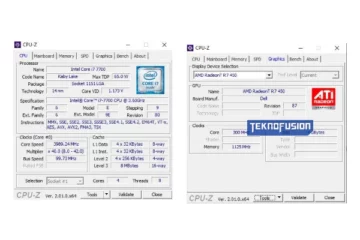Last Updated on Mei 9, 2023 by TeknoFusion
Hai Sobat Tekno! Apakah kamu sering mengalami masalah pada laptop yang terasa lambat dan sering hang? Bisa jadi masalahnya terletak pada hard disk drive (HDD) yang sudah mulai bermasalah. Nah, untuk memastikan kondisi HDD kamu, yuk simak tips berikut ini.
1. Cek S.M.A.R.T
Salah satu cara cek kondisi HDD laptop adalah dengan menggunakan fitur S.M.A.R.T (Self-Monitoring, Analysis, and Reporting Technology). Fitur ini dapat memberikan informasi mengenai kesehatan dan performa HDD kamu.
Cara mengakses fitur S.M.A.R.T adalah dengan menggunakan software khusus seperti CrystalDiskInfo atau HDDScan. Setelah itu, kamu dapat melihat berbagai informasi mengenai HDD kamu seperti suhu, jumlah bad sector, dan lain sebagainya.
2. Gunakan Chkdsk
Selain menggunakan software khusus, kamu juga dapat menggunakan command prompt untuk memeriksa kerusakan pada HDD. Caranya adalah dengan mengetikkan perintah “chkdsk” pada command prompt dan tunggu hingga proses selesai.
Dalam proses ini, Windows akan memeriksa setiap sektor pada HDD dan memperbaiki jika ada kerusakan. Namun, kamu harus memastikan tidak sedang menggunakan aplikasi atau file yang terbuka karena proses ini akan membutuhkan waktu yang cukup lama.
3. Gunakan Tool Bawaan Windows
Windows juga memiliki tool bawaan untuk memeriksa kondisi HDD laptop kamu. Caranya adalah dengan memilih drive tempat HDD kamu berada, lalu klik kanan dan pilih “Properties”. Setelah itu, pilih tab “Tools” dan klik “Check” pada bagian “Error checking”.
Windows akan memperiksa dan memperbaiki setiap kesalahan pada HDD kamu. Namun, proses ini juga akan membutuhkan waktu yang cukup lama tergantung pada ukuran HDD kamu.
4. Gunakan Software Tambahan
Selain software khusus, kamu juga dapat menggunakan software tambahan seperti HD Tune atau Victoria untuk memeriksa kondisi HDD laptop kamu. Software ini dapat memberikan informasi yang lebih detail mengenai HDD kamu seperti transfer rate, seek time, dan lain sebagainya.
Namun, kamu harus berhati-hati dalam menggunakan software tambahan karena beberapa software dapat menyebabkan kerusakan pada HDD jika tidak digunakan dengan benar.
5. Cek dengan HDTune Pro
Jika kamu ingin memeriksa HDD kamu lebih lanjut, kamu bisa mencoba menggunakan HDTune Pro. Software ini memiliki fitur yang lebih lengkap seperti benchmark, error scan, dan health status yang dapat membantu kamu memeriksa kondisi HDD kamu secara lebih akurat.
Namun, software ini berbayar dan hanya tersedia untuk Windows.
6. Cek dengan Memeriksa Fisik HDD
Terakhir, kamu juga dapat memeriksa kondisi HDD laptop kamu dengan cara memeriksa bagian fisiknya. Periksa apakah ada kerusakan pada sisi fisik seperti patahan atau goresan pada bagian PCB atau pin connector. Jika ada kerusakan pada bagian fisik, maka kemungkinan besar HDD kamu sudah tidak bisa diperbaiki lagi.
Kesimpulan
Memeriksa kondisi HDD laptop sangat penting untuk menjaga performa dan keamanan data kamu. Ada beberapa cara yang bisa kamu lakukan seperti menggunakan fitur S.M.A.R.T, command prompt, tool bawaan Windows, software tambahan, hingga memeriksa bagian fisik HDD kamu.
Pilihlah cara yang sesuai dengan kebutuhan kamu dan pastikan untuk melakukan backup data terlebih dahulu sebelum memeriksa kondisi HDD kamu. Dengan begitu, kamu bisa menjaga data kamu dari kemungkinan kerusakan atau kehilangan.
Sampai jumpa kembali di artikel menarik lainnya!